Δημιουργήστε Lyric Videos σε Windows, Mac, Android και iOS [Απλός οδηγός]
Τα Lyric βίντεο είναι διάσημα σε οποιαδήποτε πλατφόρμα κοινωνικών μέσων, όπως το YouTube, το Facebook και το TikTok. Μπορείτε να γίνετε ενθουσιώδης στο Διαδίκτυο μόλις μάθετε πώς να κάνετε ένα λυρικό βίντεο. Ένα λυρικό βίντεο μπορεί να είναι ελκυστικό για έναν θεατή επειδή μπορεί να ακολουθήσει το σενάριο ή το τραγούδι του βίντεο. Όσον αφορά τους αρχάριους, μπορείτε να μάθετε τις καλύτερες μεθόδους για να δημιουργήσετε μερικά λυρικά βίντεο σε υπολογιστές και smartphone από το άρθρο.
Λίστα οδηγών
Δημιουργήστε ένα Lyric Video σε Mac/Windows Δημιουργήστε ένα Lyric Video σε iPhone/Android Συχνές ερωτήσεις σχετικά με τη δημιουργία ενός Lyric VideoΔημιουργήστε ένα Lyric Video σε Mac/Windows
Μπορείτε να έχετε περισσότερη ελευθερία να προσαρμόσετε και να προσαρμόσετε τους στίχους στη μετάβαση του βίντεο στον υπολογιστή ή στο Mac σας. Εάν δεν είστε βέβαιοι ποιοι είναι οι καλύτεροι κατασκευαστές στίχων για να επιτύχουν τον στόχο, τα καλύτερα προτεινόμενα είναι τα AnyRec Video Converter και iMovie, τα οποία είναι συμβατά με Windows και macOS. Εδώ είναι ένας λεπτομερής οδηγός για το πώς να φτιάξετε ένα lyric video με τα δύο προγράμματα.
1: Δημιουργήστε ένα Lyric Video στον μετατροπέα βίντεο AnyRec
Όταν πρόκειται για τον κατάλληλο τρόπο δημιουργίας ενός lyric βίντεο, είναι πιο εύκολο AnyRec Video Converter. Το λογισμικό είναι ένα ελαφρύ αρχείο που περιλαμβάνει περισσότερα από 15 εργαλεία για τη βελτίωση, την επεξεργασία και τη μετατροπή αρχείων πολυμέσων. Ένα από τα καλύτερα χαρακτηριστικά του είναι η προσθήκη υπότιτλων με μερικά κλικ του ποντικιού σας. Επίσης αποθηκεύει την τελική έξοδο σύμφωνα με τις προτιμήσεις σας σε μορφή βίντεο, ανάλυση, ποιότητα, ρυθμό καρέ και πολλά άλλα.

Ενεργοποιήστε τη δημιουργία ενός βίντεο με στίχους χωρίς κόπο με τη διαισθητική διεπαφή του γεμάτη με βασικά στοιχεία.
Παρέχετε ένα άλλο σύνολο εργαλείων για την περικοπή, την περικοπή ή την περιστροφή βίντεο, ενώ οι χρήστες μπορούν επίσης να ενισχύσουν την ένταση του ήχου.
Επιτρέψτε στους χρήστες να εισάγουν οποιοδήποτε αρχείο με μεγαλύτερα μεγέθη και δώστε τους τη δυνατότητα να βελτιώσουν ή να αναβαθμίσουν την ανάλυση.
Παρέχετε τις καλύτερες δυνατότητες για μετατροπή, συμπίεση, συγχώνευση αρχείων και άλλα εργαλεία επεξεργασίας βίντεο.
100% Secure
100% Secure
Πώς να φτιάξετε ένα lyric βίντεο με το AnyRec Video Converter:
Βήμα 1.Κατεβάστε το AnyRec Video Converter από την επίσημη ιστοσελίδα του. Εγκαταστήστε το και εκκινήστε το για να ξεκινήσετε τη δημιουργία ενός lyric video στη συσκευή σας. Κάντε κλικ στο κουμπί "Προσθήκη" στο μεσαίο τμήμα της διεπαφής για να εισαγάγετε το επιθυμητό αρχείο βίντεο.

Βήμα 2.Μετά την επιτυχή μεταφόρτωση, κάντε κλικ στο κουμπί "Επεξεργασία" με το εικονίδιο Star Wand κάτω από το αρχείο σας. θα εμφανιστεί ένα άλλο παράθυρο στην οθόνη σας. Κάντε κλικ στο κουμπί "Υπότιτλοι" στο επάνω μέρος. Κάντε κλικ στο κουμπί "Προσθήκη υποτίτλων" για να προσθέσετε το αρχείο υποτίτλων.

Βήμα 3.Στη συνέχεια, μπορείτε να κάνετε προσαρμογές με τη λέξη μέσω των κουμπιών "Αδιαφάνεια, Καθυστέρηση" και "Θέση". Μπορείτε επίσης να αλλάξετε τη γραμματοσειρά, το μέγεθος, το χρώμα και το περίγραμμα του κειμένου. Εάν θέλετε να προσθέσετε ένα υδατογράφημα στο βίντεό σας, κάντε κλικ στο κουμπί "Υδατογράφημα" στο επάνω μενού. Μπορείτε να δοκιμάσετε άλλες δυνατότητες, όπως φίλτρα, εφέ και βασικές λειτουργίες επεξεργασίας βίντεο.

Βήμα 4.Μόλις ολοκληρώσετε την επεξεργασία βίντεο, κάντε κλικ στο κουμπί "OK". Κάντε κλικ στο αναπτυσσόμενο μενού από το κουμπί "Αποθήκευση σε" στο κάτω μέρος για να επιλέξετε την καθορισμένη διαδρομή φακέλου. Τέλος, κάντε κλικ στο κουμπί "Μετατροπή όλων" για να επεξεργαστείτε τις αλλαγές. Μπορεί να χρειαστούν μερικά λεπτά για να αποθηκεύσετε το βίντεο στη συσκευή σας.

100% Secure
100% Secure
2: Δημιουργήστε ένα Lyric Video στο iMovie σε Mac
Το iMovie είναι ένα εξαιρετικό εργαλείο που είναι ήδη προεγκατεστημένο σε οποιαδήποτε συσκευή Apple. Διαθέτει ένα εκτεταμένο σύνολο δυνατοτήτων επεξεργασίας βίντεο, που σας επιτρέπουν να δημιουργήσετε ένα λυρικό βίντεο από την αρχή. Το καλύτερο μέρος του iMovie είναι η αποθήκευση ημιτελών έργων, ακόμα κι αν κλείσετε κατά λάθος την πλατφόρμα. Μπορείτε απλά να δημιουργήσετε ένα lyric βίντεο με το iMovie σαν να είστε επαγγελματίας πρόγραμμα επεξεργασίας βίντεο. Δυστυχώς, το λογισμικό δεν είναι διαθέσιμο σε Windows ή Android OS, περιορίζοντας άλλους χρήστες από τη χρήση του. Η έξοδος αποθηκεύεται επίσης σε μορφές Apple, όπως μορφή MOV ή WMV, περιορίζεται στο άνοιγμα και την αναπαραγωγή του βίντεο σε οποιαδήποτε συσκευή πύλης.
Χαρακτηριστικά:
◆ Δωρεάν και δεν προσφέρει επαγγελματική έκδοση για ξεκλείδωμα άλλων λειτουργιών.
◆ Στιβαρή και προηγμένη πλατφόρμα επεξεργασίας βίντεο.
◆ Αποθηκεύστε τα αρχεία εξόδου στην καλύτερη ποιότητα βίντεο.
◆ Κατάλληλο για αρχάριους και αρχάριους επεξεργαστές βίντεο.
Πώς να φτιάξετε ένα lyric βίντεο με το iMovie:
Βήμα 1.Εκκινήστε το iMovie στη συσκευή σας. Κάντε κλικ στο κουμπί "Νέο έργο" και εισαγάγετε το επιθυμητό βίντεο από τη βιβλιοθήκη σας. Στη συνέχεια, σύρετε το βίντεο στη γραμμή χρόνου του iMovie. Το επόμενο βήμα θα είναι η εφαρμογή του υπότιτλου.

Βήμα 2.Κάντε κλικ στο κουμπί "Τίτλοι" στο επάνω μέρος της διεπαφής και επιλέξτε την καλύτερη επιλογή στυλ για τον υπότιτλο. Μπορείτε να επιλέξετε πολλές επιλογές και να τις τοποθετήσετε σε διαφορετικά μέρη βίντεο. Μπορείτε να προσθέσετε φόντο, μεταβάσεις και άλλα στοιχεία στο βίντεό σας.
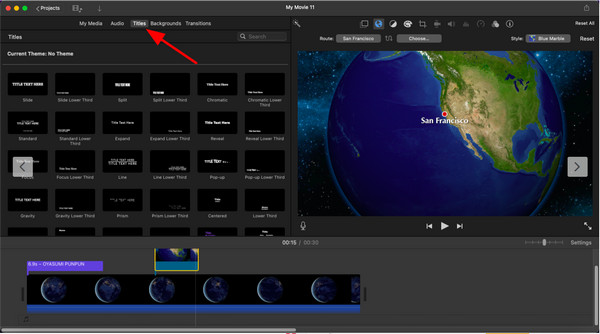
Βήμα 3.Ελέγξτε το τελικό αποτέλεσμα μόλις ολοκληρώσετε την επεξεργασία. Κατεβάστε το lyric video κάνοντας κλικ στο κουμπί "Κοινή χρήση". Μπορείτε να μοιραστείτε απευθείας το βίντεό σας στο YouTube, το Facebook ή μέσω email. Αλλά εάν θέλετε να το διατηρήσετε στη συσκευή σας, κάντε κλικ στο κουμπί "Εξαγωγή αρχείου".
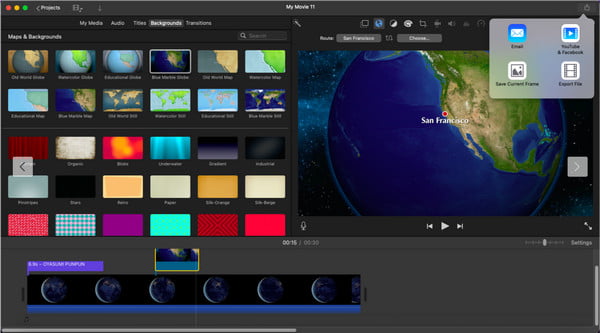
Δημιουργήστε ένα Lyric Video σε iOS/Android
Θέλετε να μάθετε πώς να κάνετε ένα lyric video σε ένα smartphone; Εκτός από τη συμβατότητα του iMovie με το iPhone, μπορείτε επίσης να δημιουργήσετε ένα lyric video στο Android. Η παρακάτω εφαρμογή προτείνεται για να σας βοηθήσει να δημιουργήσετε το καλύτερο lyric video με απλές οδηγίες.
Στίχοι βίντεο
Η εφαρμογή σάς βοηθά να δημιουργείτε βίντεο με στίχους με τον απλούστερο τρόπο. Σας επιτρέπει να εισάγετε βίντεο ή εικόνες και να προσθέσετε τον στίχο της μουσικής. Ευθυγραμμίζει αβίαστα το κείμενο με τη μετάβαση βίντεο και μουσικής χωρίς να χάνει την ποιότητα κάθε αρχείου που ανεβάζετε.
Πώς να φτιάξετε ένα lyric βίντεο με στίχους βίντεο:
Βήμα 1.Κατεβάστε την εφαρμογή από το Play Store και εκκινήστε την στη συσκευή σας για να ξεκινήσετε να δημιουργείτε ένα lyric video. Πατήστε "Μουσική" στο επάνω δεξιό μέρος της οθόνης σας για να προσθέσετε το τραγούδι. Μετά από αυτό, πατήστε "Φωτογραφία" για να επιλέξετε το επιθυμητό φόντο του βίντεο.
Βήμα 2.Πατήστε "Lyric" και προσθέστε μη αυτόματα το κείμενο. Μπορείτε επίσης να αντιγράψετε και να επικολλήσετε λέξεις από το διαδίκτυο. Ελέγξτε το έργο που δημιουργήσατε και κάντε ορισμένες προσαρμογές εάν είναι απαραίτητο.
Βήμα 3.Μόλις είστε ικανοποιημένοι με το αποτέλεσμα, πατήστε "Μενού" και μετά πατήστε "Αποθήκευση". Μπορείτε επίσης να εξαγάγετε το lyric βίντεο και να το μοιραστείτε στους λογαριασμούς σας στα μέσα κοινωνικής δικτύωσης.
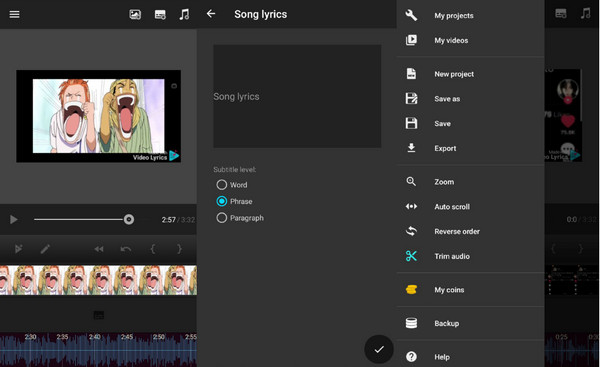
Συχνές ερωτήσεις σχετικά με τη δημιουργία ενός Lyric Video
-
Πώς να φτιάξετε ένα λυρικό βίντεο στο TikTok;
Η πλατφόρμα κοινωνικής δικτύωσης προσφέρει διάφορους τρόπους για να φτιάξετε ένα λυρικό βίντεο. Για να προσθέσετε κείμενο μέσω του TikTok, πατήστε το κουμπί Προσθήκη από την κύρια διεπαφή της εφαρμογής. Στη συνέχεια, εγγράψτε ένα βίντεο ή ανεβάστε ένα από τη συλλογή σας. Στη συνέχεια, πατήστε Λεζάντες από το σύνολο των εργαλείων. Μπορεί να εντοπίσει αυτόματα τη λέξη, αλλά μπορείτε να την εισαγάγετε χειροκίνητα. Κάντε λίγη ακόμα επεξεργασία και μετά δημοσιεύστε το στον λογαριασμό σας.
-
Μπορώ να αφαιρέσω το φωνητικό από ένα τραγούδι όταν φτιάχνω ένα lyric video;
Αν θέλετε να δημιουργήσετε ένα βίντεο που μοιάζει με καραόκε, το καλύτερο που έχετε να κάνετε είναι να αναζητήσετε το τραγούδι σε ιστότοπους βίντεο. Υπάρχουν επεξεργασμένα τραγούδια που αποκλείουν την τραγουδιστική φωνή. Μπορείτε επίσης να χρησιμοποιήσετε ένα πρόγραμμα για να αφαιρέσετε τη φωνή, όπως το Audacity και το Vocal Remover.
-
Πώς να εξάγετε lyric βίντεο χωρίς να χάσετε την ποιότητα;
Μπορείτε να αποθηκεύσετε το βίντεο στην υψηλότερη ανάλυση ή σε συμβατή μορφή. AnyRec Video Converter είναι επίσης μια εξαιρετική επιλογή για να μην χάσετε την ποιότητα του βίντεο κατά τη δημιουργία ενός lyric βίντεο. Μπορείτε επίσης να χρησιμοποιήσετε αυτό το λογισμικό για να επίπεδο ανάλυσης αν δεν είστε ικανοποιημένοι με το lyric βίντεο σας.
συμπέρασμα
Αφού μάθετε να δημιουργείτε ένα βίντεο με στίχους χρησιμοποιώντας τα πιο δημοφιλή εργαλεία, μπορείτε να δημιουργήσετε βίντεο για τραγούδια που κυκλοφόρησαν πρόσφατα ή να δημιουργήσετε ένα μουσικο βιντεο από συγκεντρωμένες φωτογραφίες. Εάν δεν θέλετε να ανησυχείτε για την ποιότητα, AnyRec Video Converter είναι το καλύτερο λογισμικό για λήψη στη συσκευή σας. Δοκιμάστε το και εξερευνήστε τα ατελείωτα και ισχυρά χαρακτηριστικά του.
100% Secure
100% Secure
